Win10系統打開自帶音頻播放器的方法
時間:2023-10-31 14:24:27作者:極光下載站人氣:1473
很多小伙伴都喜歡使用win10系統,因為Win10系統中的功能十分的豐富,并且支持我們對電腦進行各種個性化設置。有的小伙伴在使用Win10系統時不知道該在哪里找到電腦中自帶的音頻播放器,其實很簡單,我們只需要在電腦桌面的左下角打開“開始”按鈕,然后在菜單列表中再打開Windows附件選項,接著在附件列表中就能看到“windows media player”選項了,點擊打開該軟件就能播放本地音頻了。有的小伙伴可能不清楚具體的操作方法,接下來小編就來和大家分享一下Win10系統打開自帶音頻播放器的方法。
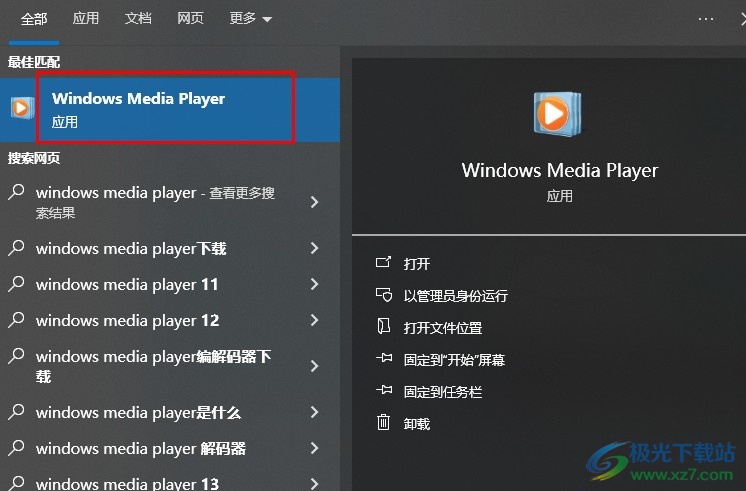
方法步驟
1、第一步,我們在電腦桌面的左下角找到開始圖標,點擊打開該圖標

2、第二步,打開開始圖標之后,我們在菜單列表中先找到“Windows附件”選項
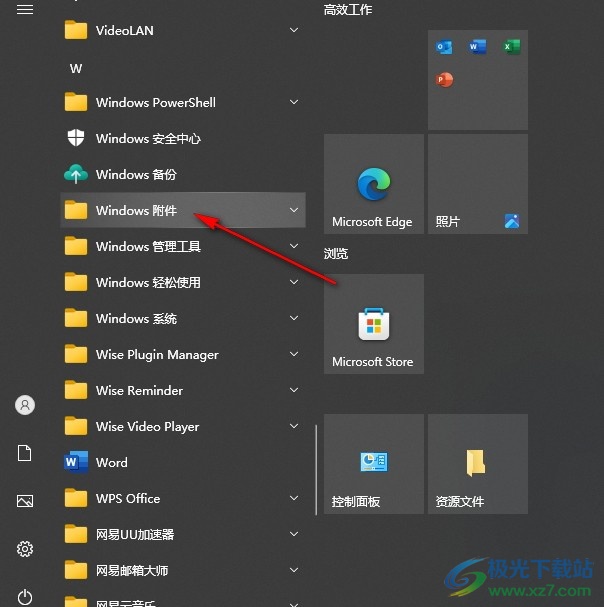
3、第三步,打開Windows附件選項之后,我們在下拉列表中找到并打開“windows media player”選項
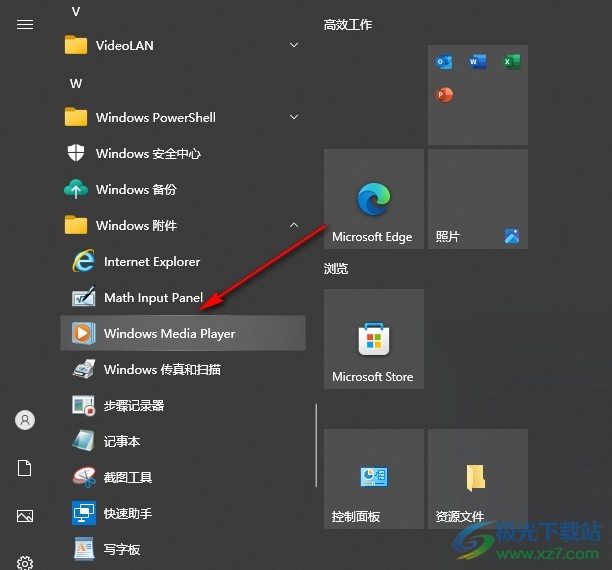
4、第四步,打開windows media player選項之后,我們就能在該工具頁面中進行本地音頻播放了
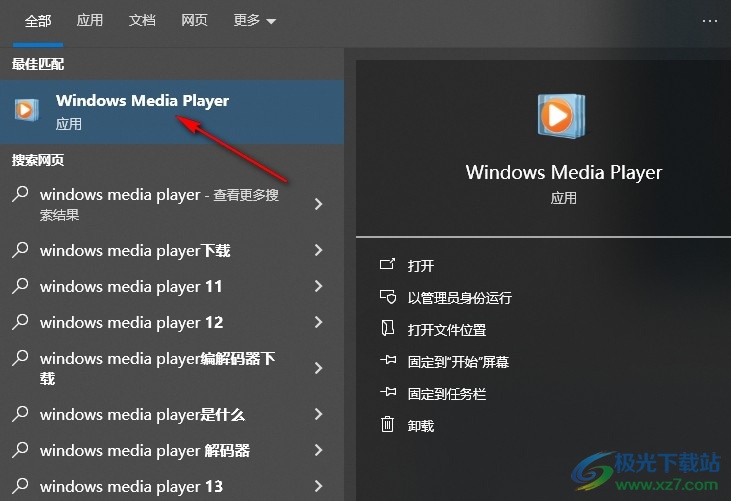
5、第五步,我們還可以在打開開始按鈕之后直接搜索“windows media player”,然后點擊回車鍵就能進入windows media player頁面
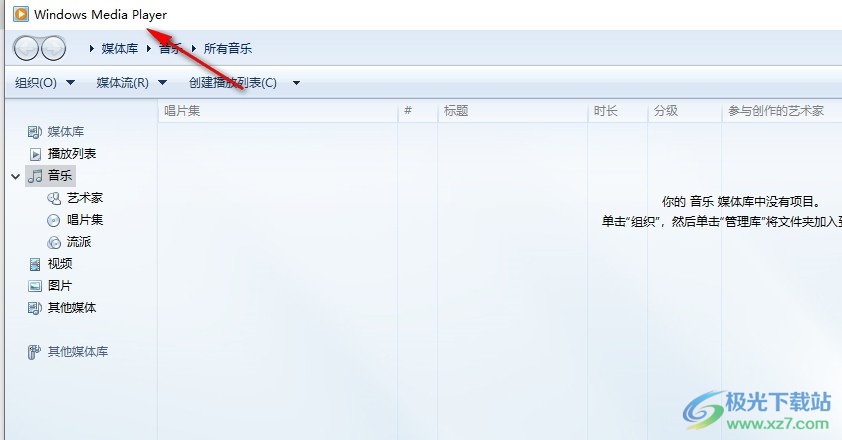
以上就是小編整理總結出的關于Win10系統打開自帶音頻播放器的方法,我們在電腦中打開開始按鈕,然后在Windows附件的下拉列表中找到“windows media player”軟件,點擊打開該軟件即可,感興趣的小伙伴快去試試吧。

大小:4.00 GB版本:64位單語言版環境:Win10
- 進入下載
網友評論